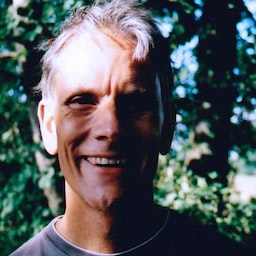Cờ Chrome là một cách để kích hoạt các tính năng của trình duyệt không có sẵn theo mặc định.
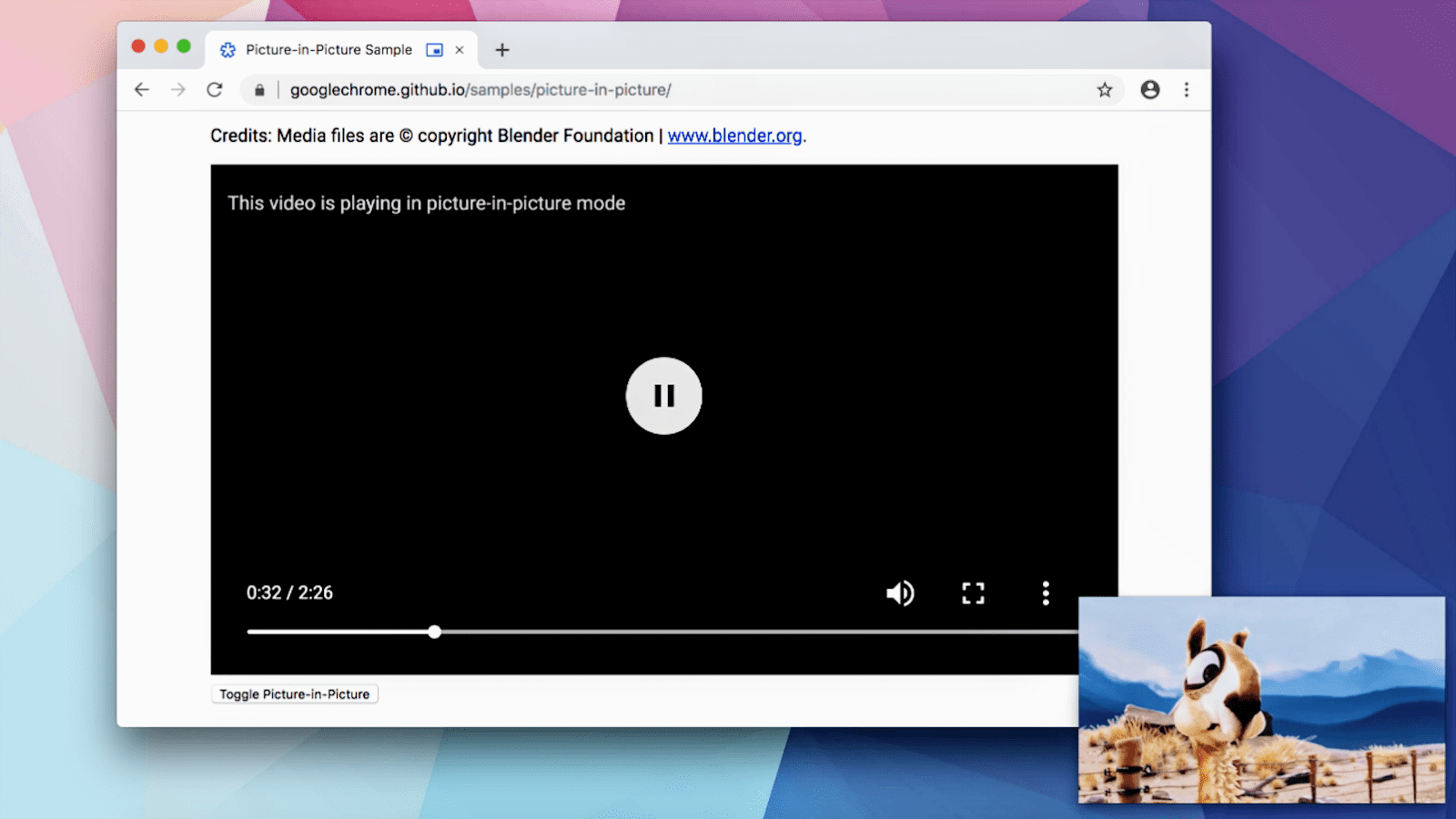
Ví dụ: Chrome muốn cho phép người dùng dùng thử các tính năng video ảnh trong ảnh trước khi triển khai tính năng này cho mọi người.
Tính năng này được cung cấp sau một cờ, vì vậy, mọi người dùng đều có thể dùng thử và đưa ra ý kiến phản hồi. Mã và thiết kế đã được kiểm thử và tinh chỉnh dựa trên ý kiến phản hồi. Giờ đây, bạn có thể sử dụng chế độ hình trong hình theo mặc định trong Chrome và chế độ này hoạt động rất tốt.
Tìm hiểu các rủi ro
Hầu hết người dùng Chrome không bao giờ cần sử dụng cờ Chrome.
Nếu bạn đặt cờ Chrome, hãy cẩn thận. Khi kích hoạt hoặc huỷ kích hoạt các tính năng, bạn có thể mất dữ liệu hoặc bị xâm phạm quyền riêng tư hoặc sự bảo mật. Các tính năng mà bạn bật/tắt bằng cờ có thể ngừng hoạt động hoặc bị xoá mà không cần thông báo.
Nếu là quản trị viên CNTT doanh nghiệp, bạn không nên sử dụng cờ Chrome trong môi trường phát hành chính thức. Thay vào đó, hãy xem chính sách dành cho doanh nghiệp.
...và hãy thận trọng khi tiếp tục
Tuy nhiên, nếu bạn là một nhà phát triển web cần thử nghiệm công nghệ mới hoặc chỉ là một người đam mê công nghệ tò mò, thì việc tìm hiểu về cờ Chrome có thể thực sự đáng giá.
Có một số lượng lớn cờ cho nhiều loại tính năng. Một số cờ ảnh hưởng đến giao diện hoặc cách hoạt động của Chrome, còn một số cờ kích hoạt các tính năng như API JavaScript mới. Việc có cờ hay không phụ thuộc vào phiên bản Chrome bạn đang chạy.
Có hai cách để đặt cờ Chrome:
- Từ trang
chrome://flags. - Bằng cách mở Chrome từ dòng lệnh trong một thiết bị đầu cuối.
chrome://flags
Để đặt cờ từ trang chrome://flags trong Chrome, bạn cần tìm cờ, bật/tắt chế độ cài đặt cho cờ đó, sau đó khởi chạy lại trình duyệt.
Ví dụ: để kích hoạt màn hình hiển thị thông tin quan trọng của Chrome cho các chỉ số hiệu suất:
Tìm tính năng đó.
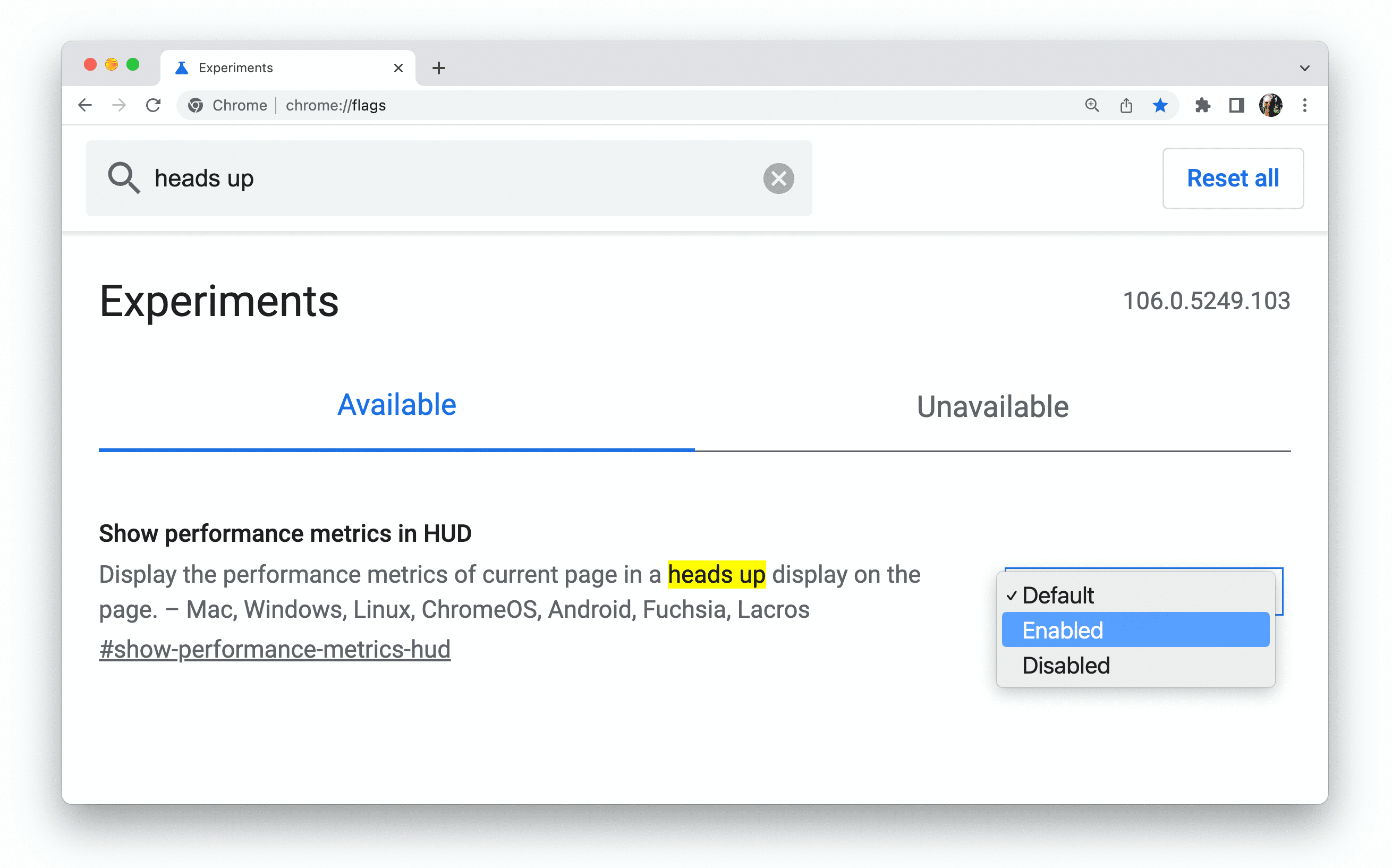
Đặt giá trị thành Bật.
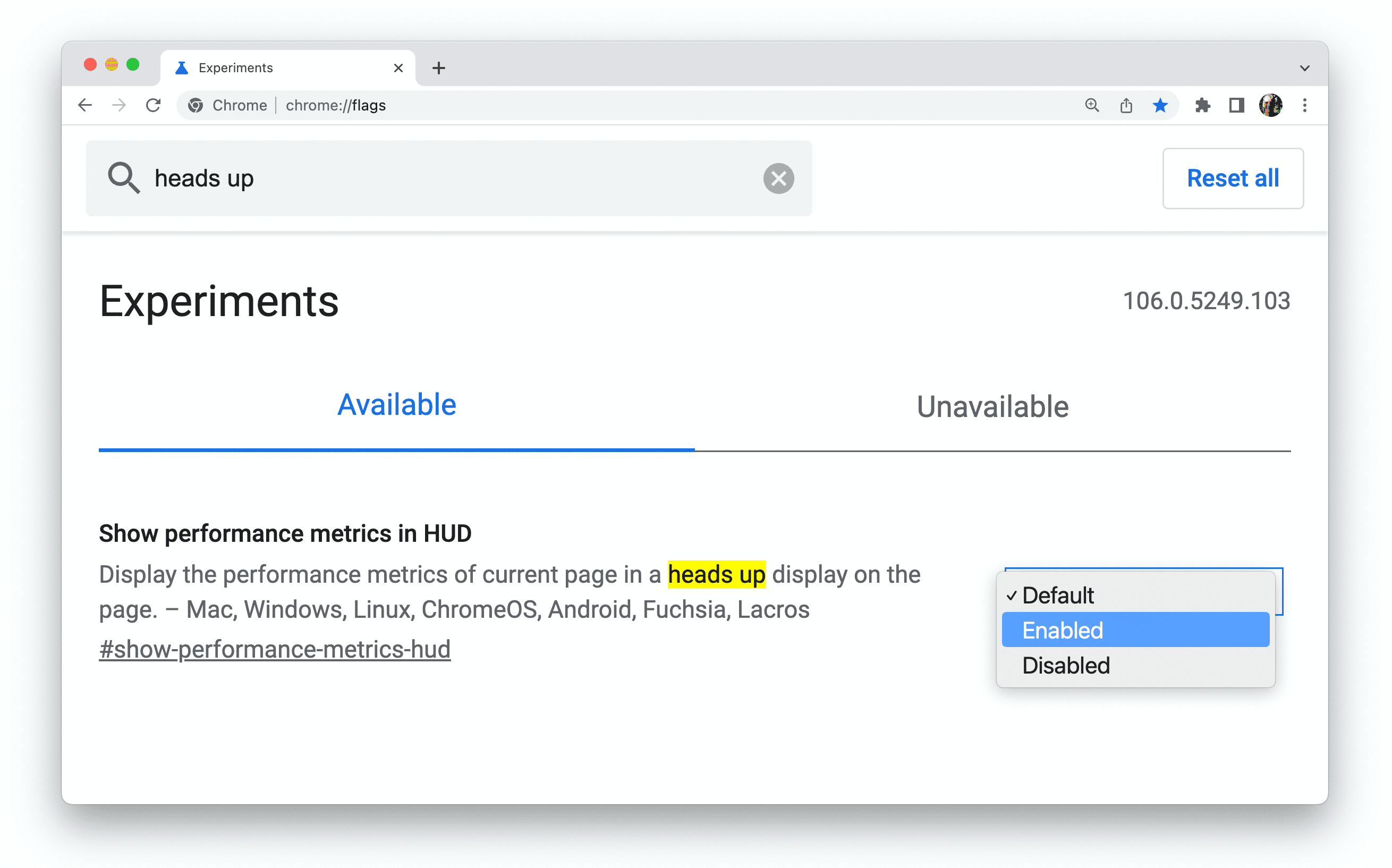
Chạy lại Chrome.
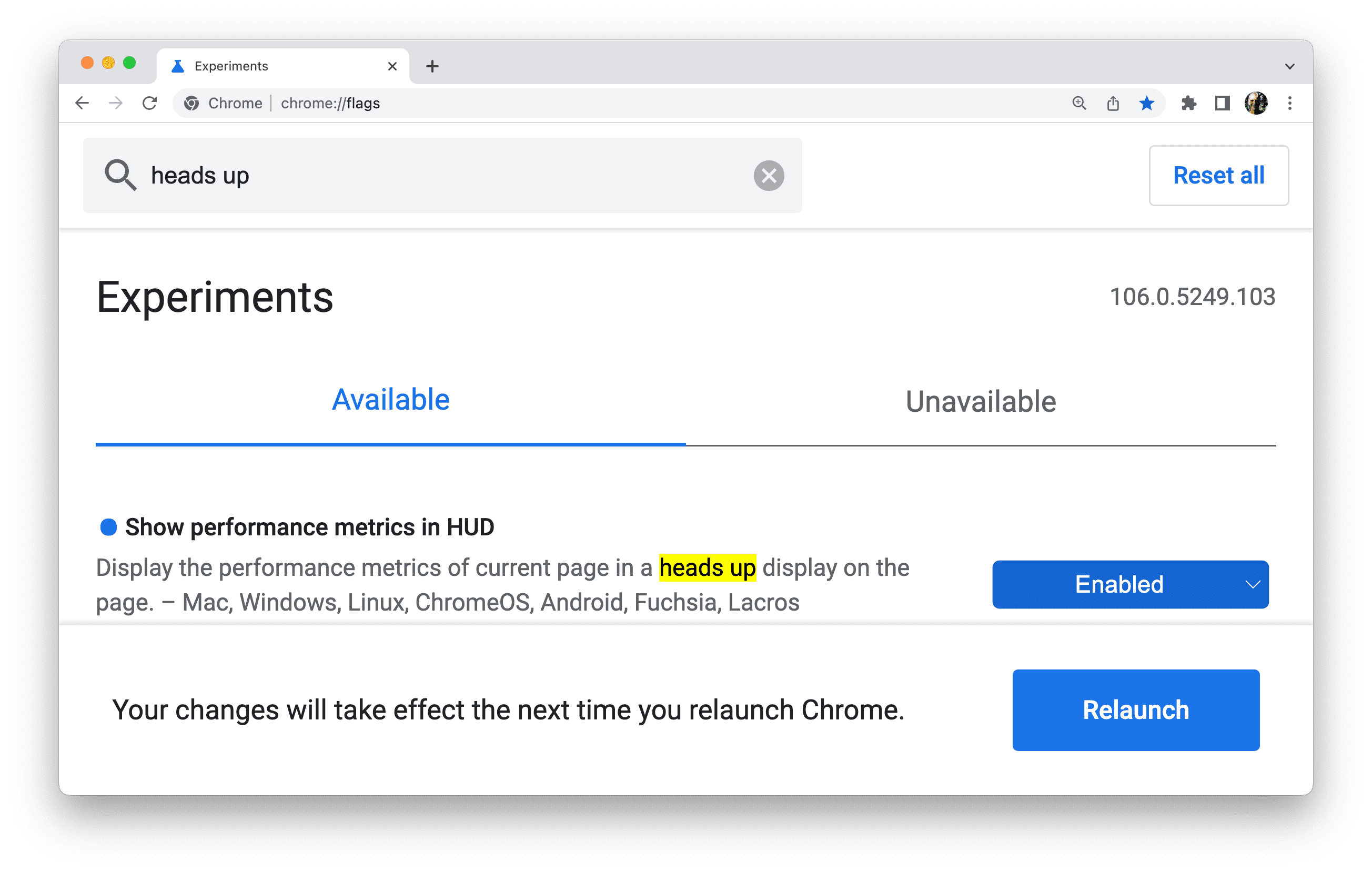
Giờ đây, bạn có thể sử dụng màn hình hiển thị thông tin quan trọng để xem thông tin kỹ thuật về hiệu suất của trang web.
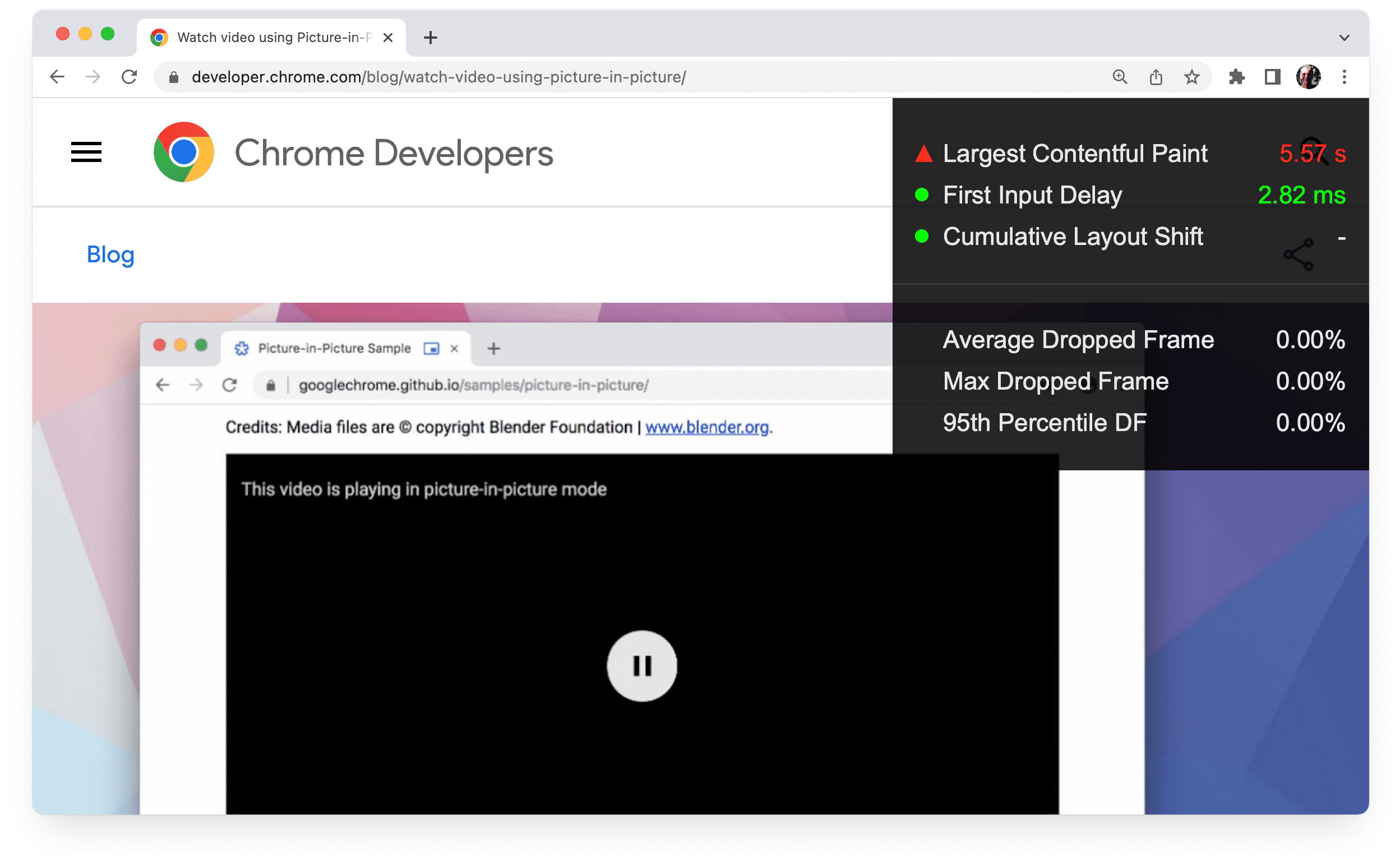
Cờ hiệu dòng lệnh
Nếu là nhà phát triển web, bạn nên đặt cờ bằng cách mở Chrome từ dòng lệnh. Bạn chạy lệnh để mở Chrome và thêm cờ bạn muốn đặt. Bạn có thể định cấu hình nhiều chế độ cài đặt Chrome hơn trên dòng lệnh so với những chế độ có sẵn trên chrome://flags.
Ví dụ: để chạy Chrome Canary từ một thiết bị đầu cuối trên máy Mac, với Topics API được kích hoạt và thời lượng epoch được đặt thành 15 giây, hãy sử dụng lệnh sau:
/Applications/Google\ Chrome\ Canary.app/Contents/MacOS/Google\ Chrome\ Canary
--enable-features=BrowsingTopics:time_period_per_epoch/15s,PrivacySandboxAdsAPIsOverride,PrivacySandboxSettings3,OverridePrivacySandboxSettingsLocalTesting
Có hàng trăm cờ khác để kích hoạt, huỷ kích hoạt và định cấu hình các tính năng ít được biết đến.
Nếu thường xuyên sử dụng nhiều kênh Chrome với cờ dòng lệnh, bạn nên tạo một hàm cho mỗi kênh và thêm các hàm này vào tệp RC của shell. Ví dụ: trên macOS:
- Mở một cửa sổ dòng lệnh.
- Tạo hàm:
cf(){ open -a 'Google Chrome Canary' --args $*; } - Sử dụng hàm:
cf --enable-features=TrackingProtection3pcd
Đặt thư mục dữ liệu người dùng Chrome
Trong ngôn ngữ kỹ thuật của Chrome, người dùng Chrome đề cập đến một người dùng Chrome riêng lẻ.
Ứng dụng Chrome là một bản cài đặt riêng lẻ của Chrome trên một thiết bị.
Chính xác hơn, ứng dụng Chrome tương ứng với một thư mục dữ liệu người dùng riêng lẻ. Mỗi hồ sơ của Chrome được lưu trữ trong một thư mục con trong thư mục dữ liệu người dùng.
Nếu chạy Chrome từ dòng lệnh, bạn có thể đặt thư mục dữ liệu người dùng bằng --user-data-dir flag.
Điều đó có nghĩa là bạn có thể có một thư mục dữ liệu người dùng riêng biệt để phát triển, với các thư mục con hồ sơ riêng. Việc tạo thư mục dữ liệu người dùng mới sẽ khiến Chrome hoạt động như thể vừa được cài đặt xong. Điều này có thể hữu ích cho việc gỡ lỗi các vấn đề liên quan đến hồ sơ.
Để chạy Chrome từ dòng lệnh bằng một thư mục người dùng tạm thời mới, hãy sử dụng cờ sau:
--user-data-dir=$(mktemp -d)
Bạn cũng nên thêm các cờ sau để tránh việc kiểm tra trình duyệt và giao diện người dùng chạy lần đầu:
--no-default-browser-check --no-first-run
Cảnh giác với xung đột cờ
Các cờ bạn đặt có thể xung đột với nhau. Chế độ cài đặt chrome://flags sẽ ghi đè chế độ cài đặt dòng lệnh cho cùng một cờ và trong một số trường hợp, chế độ cài đặt mặc định cho chế độ cài đặt chrome://flags có thể ghi đè cấu hình dòng lệnh. Nếu các cờ bạn đặt để chạy Chrome qua dòng lệnh không hoạt động như mong đợi, bạn nên kiểm tra trang chrome://flags.
chrome://flags không phản ánh các cờ được đặt từ dòng lệnh. Thay vào đó, hãy xem trang chrome://version. Phần Dòng lệnh hiển thị chế độ cài đặt cờ.
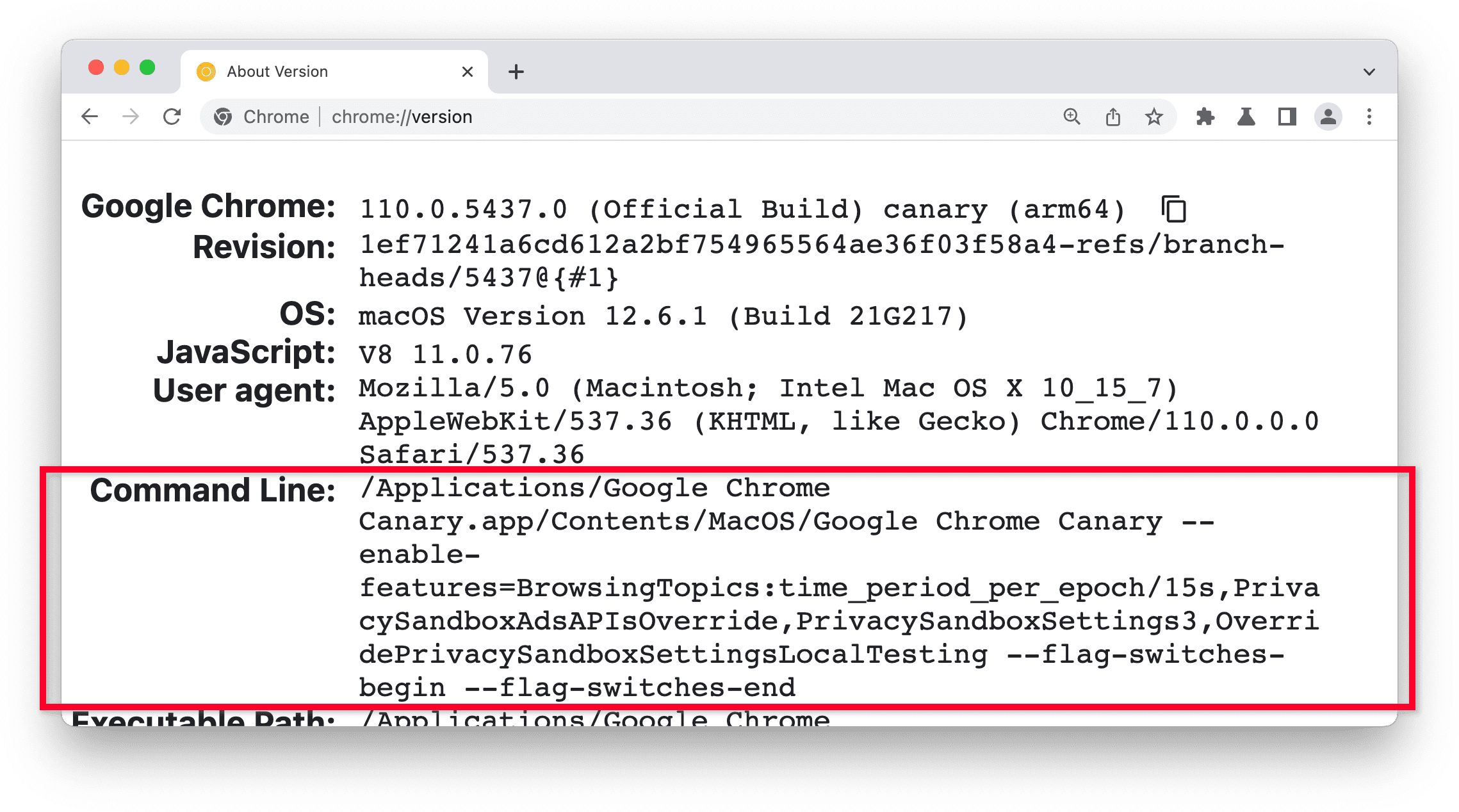
Hai cách khác để dùng thử các tính năng thử nghiệm
Bạn có thể bật một loạt tính năng thử nghiệm không có cờ riêng bằng cách bật/tắt cờ chrome://flags#enable-experimental-web-platform-features. Tài liệu về các tính năng mới sẽ giải thích trường hợp bạn có thể sử dụng tính năng này.
Trong Chrome Beta, bạn có thể dùng thử các thử nghiệm được làm nổi bật và đưa ra ý kiến phản hồi bằng cách bật/tắt chế độ cài đặt Thử nghiệm rồi khởi chạy lại trình duyệt. Bài viết Dùng thử các tính năng thử nghiệm trong Chrome cung cấp thêm thông tin chi tiết.
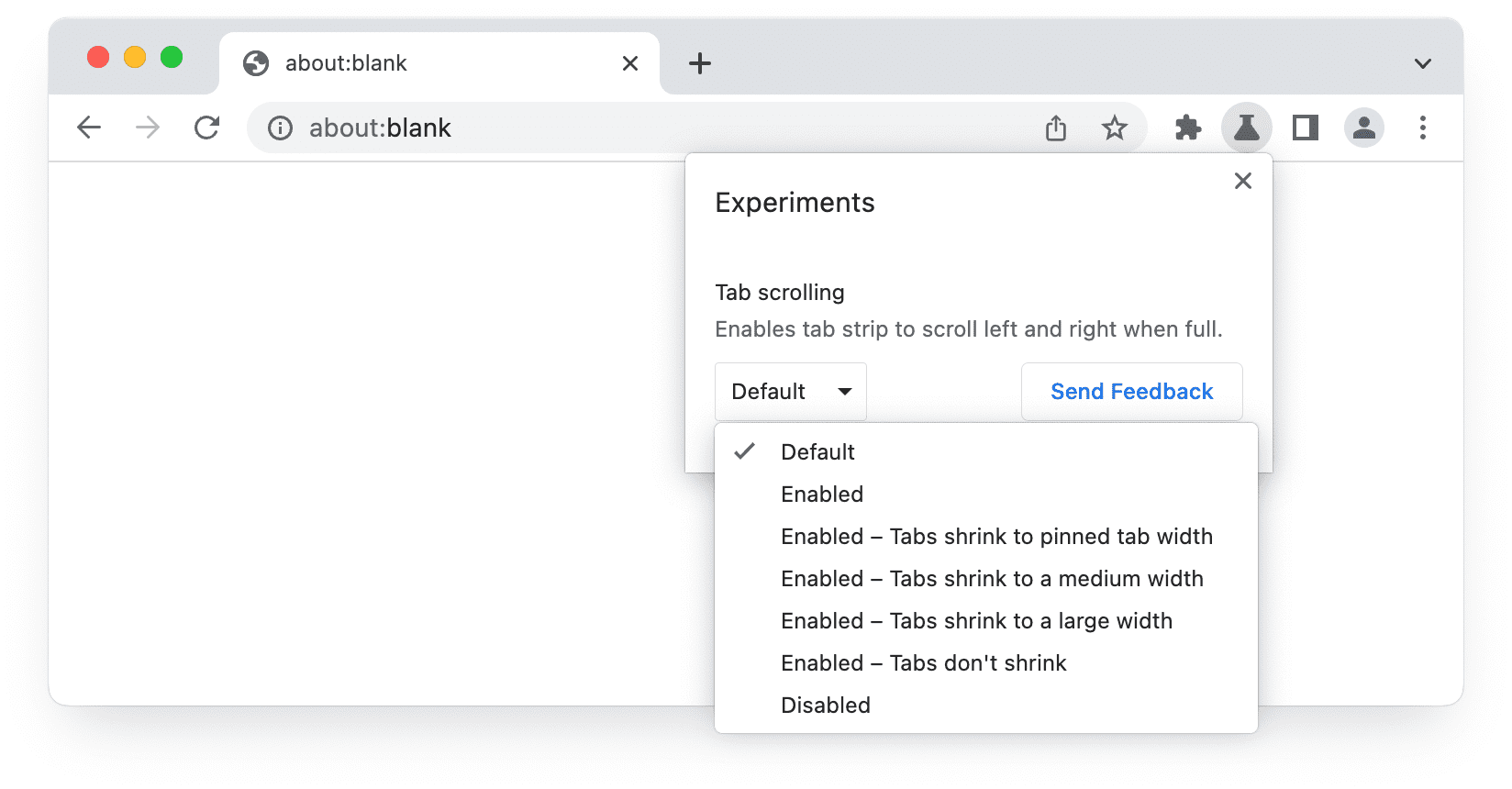
Tính năng nào được gắn cờ?
Không phải tính năng thử nghiệm nào cũng có cờ Chrome riêng:
- Một số tính năng chỉ có trong Chrome Canary và không thể kích hoạt bằng cờ trước đó. Điều này khá hiếm khi xảy ra.
- Đối với các tính năng "nhỏ" không yêu cầu nhiều hơn 1-2 quý để hoàn thành, bạn có thể bật cờ sau để cung cấp tính năng thử nghiệm:
chrome://flags#enable-experimental-web-platform-features
Thao tác này sẽ kích hoạt nhiều tính năng nhỏ. - Các tính năng chính được cung cấp để thử nghiệm với các cờ dành riêng cho tính năng đó, sử dụng
chrome://flagshoặc nút chuyển dòng lệnh.
Còn phần cài đặt Chrome thì sao?
Chế độ cài đặt Chrome và cờ Chrome phục vụ những mục đích khác nhau.
Cờ Chrome cho phép người dùng kích hoạt hoặc huỷ kích hoạt các tính năng thử nghiệm, trong khi các lựa chọn trong chrome://settings cho phép người dùng tuỳ chỉnh trải nghiệm của họ cho các tính năng mặc định.
Còn bản dùng thử theo nguyên gốc thì sao?
Bản dùng thử theo nguyên gốc là một cách để nhà phát triển thử nghiệm tính năng mới hoặc tính năng thử nghiệm trên nền tảng web trên quy mô lớn. Nhà phát triển có thể đưa ra ý kiến phản hồi cho cộng đồng tiêu chuẩn web trước khi tính năng này có thể được cung cấp cho tất cả người dùng.
Các tính năng đang thử nghiệm theo nguyên gốc sẽ được kích hoạt trên tất cả các trang cung cấp mã thông báo hợp lệ cho thử nghiệm đó. Điều này cho phép chủ sở hữu trang web kích hoạt một tính năng thử nghiệm cho tất cả người dùng mà không yêu cầu người dùng thay đổi chế độ cài đặt trình duyệt hoặc đặt cờ. So sánh thì cờ Chrome cho phép từng người dùng kích hoạt hoặc huỷ kích hoạt một tính năng thử nghiệm trên tất cả trang web mà họ truy cập.
Tìm hiểu thêm
- Trang web của Chromium giải thích cách đặt cờ từ dòng lệnh cho thiết bị di động và máy tính trên nhiều nền tảng.
- Tìm hiểu về các tính năng, cờ, nút chuyển và các mẫu khác để thử nghiệm trình duyệt.
- Cờ Chrome cho công cụ ghi lại các cờ liên quan đến công cụ, tính năng tự động hoá và đo điểm chuẩn.
- Danh sách các nút chuyển dòng lệnh Chromium được tự động cập nhật với tất cả cờ hiện có và lần gần nhất chúng tôi kiểm tra, có hơn 1400 cờ!
- Chromium Flag Updates là một bot đăng tweet về các thay đổi đối với tệp chrome/browser/flag-metadata.json.
- Thậm chí còn có nhiều cờ hơn để định cấu hình từng tính năng API JavaScript. Bạn có thể tìm hiểu thêm về các API này trong tài liệu API và nội dung giải thích về đề xuất.
- Khám phá các tính năng thử nghiệm trong Firefox